WiFi không có quyền truy cập Internet - Nguyên nhân và cách khắc phục
Đường truyền WiFi gặp vấn đề
Khi bạn đã kết nối vào WiFi nhưng không thể sử dụng Internet, nguyên nhân chủ yếu là do chất lượng đường truyền yếu. Điện thoại của bạn có thể đang kết nối trong vùng có nhiều vật cản hoặc nhiều thiết bị truy cập cùng lúc. Thậm chí, nó cũng có thể bị mất kết nối mạng.
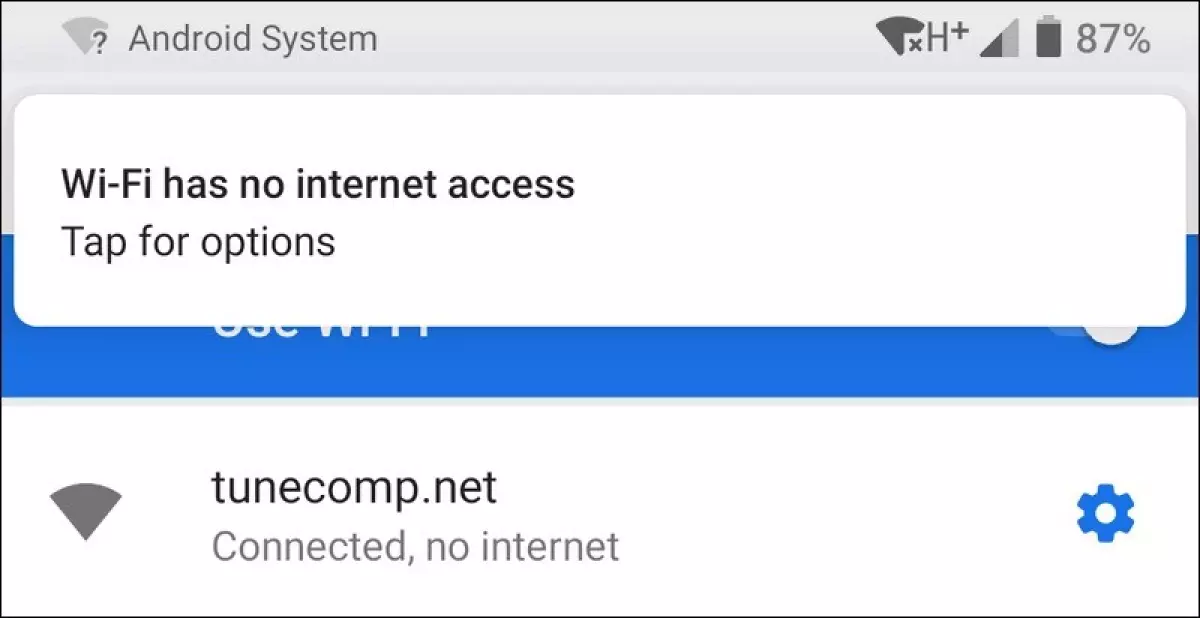
WiFi từ chối quyền truy cập
Trường hợp WiFi từ chối quyền truy cập thường xảy ra khi bạn kết nối vào mạng Internet của tổ chức hoặc doanh nghiệp. Lúc này, WiFi từ chối quyền truy cập có nghĩa là họ đã vô hiệu hóa và không cho phép thiết bị của bạn kết nối vào WiFi của họ. Để sửa lỗi này, bạn cần liên hệ với chủ WiFi để yêu cầu cho phép địa chỉ IP của bạn truy cập vào mạng WiFi.
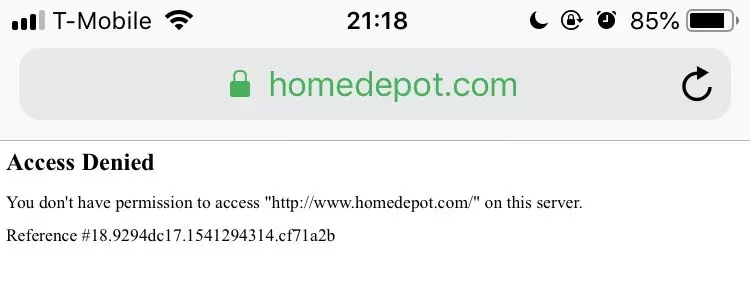
Cách khắc phục lỗi WiFi không có quyền truy cập Internet trên điện thoại
Cách 1: Khởi động lại smartphone
Khởi động lại điện thoại để xóa bộ nhớ RAM giúp điện thoại chạy mượt hơn và khắc phục các lỗi, bao gồm lỗi WiFi không có quyền truy cập Internet.
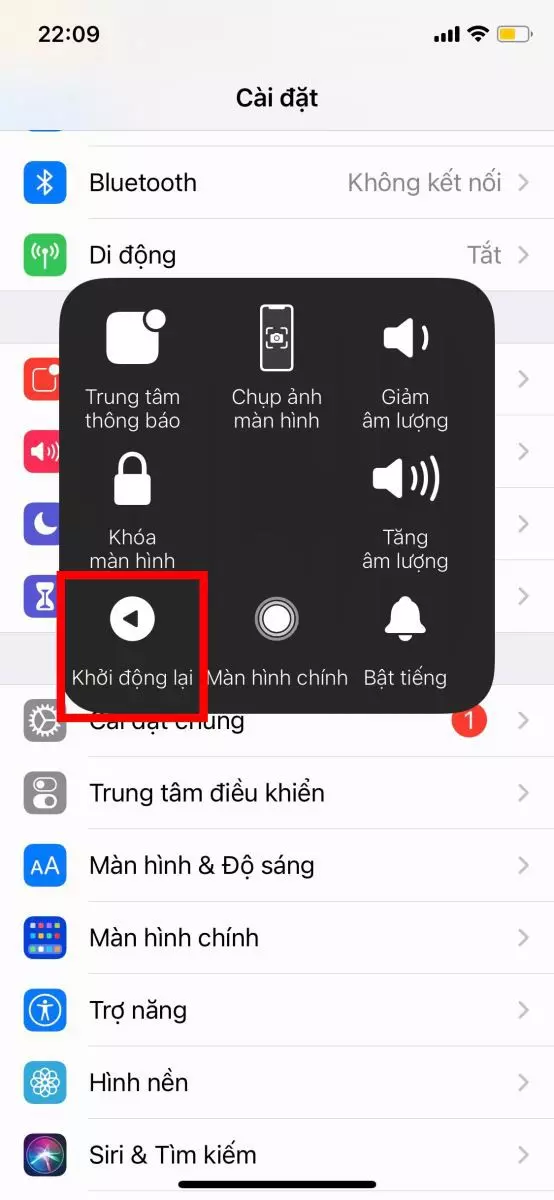
Cách 2: Quên mạng WiFi và kết nối lại với đúng mật khẩu
Bước 1: Vào Cài đặt > Chọn WiFi > Nhấn biểu tượng hình "i" của mạng WiFi đang kết nối.
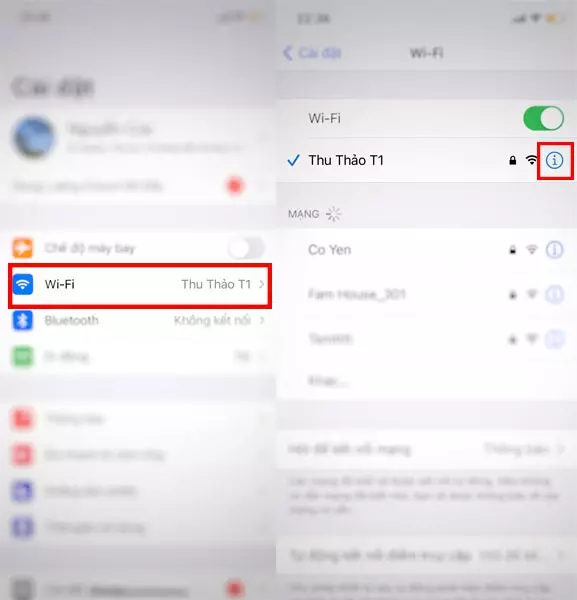
Bước 2: Chọn Quên mạng này > Tiếp theo, nhấn Quên.
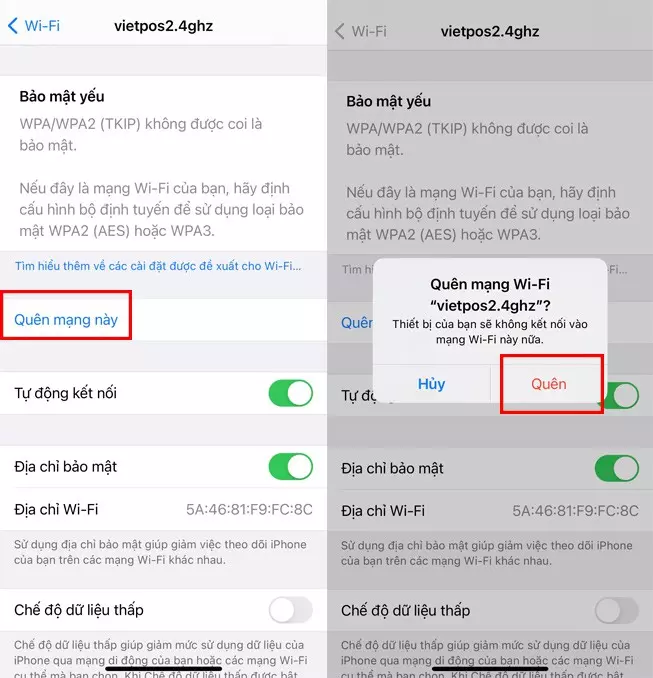
Bước 3: Quay lại mục kết nối WiFi > Chọn mạng bạn muốn kết nối > Nhập đúng mật khẩu WiFi > Nhấn Kết nối.
Cách 3: Kiểm tra và tắt chế độ tiết kiệm pin
- Giao diện iPhone: Cài đặt > Pin > Chế độ tiết kiệm pin > Gạt nút sang trái để tắt chế độ này.
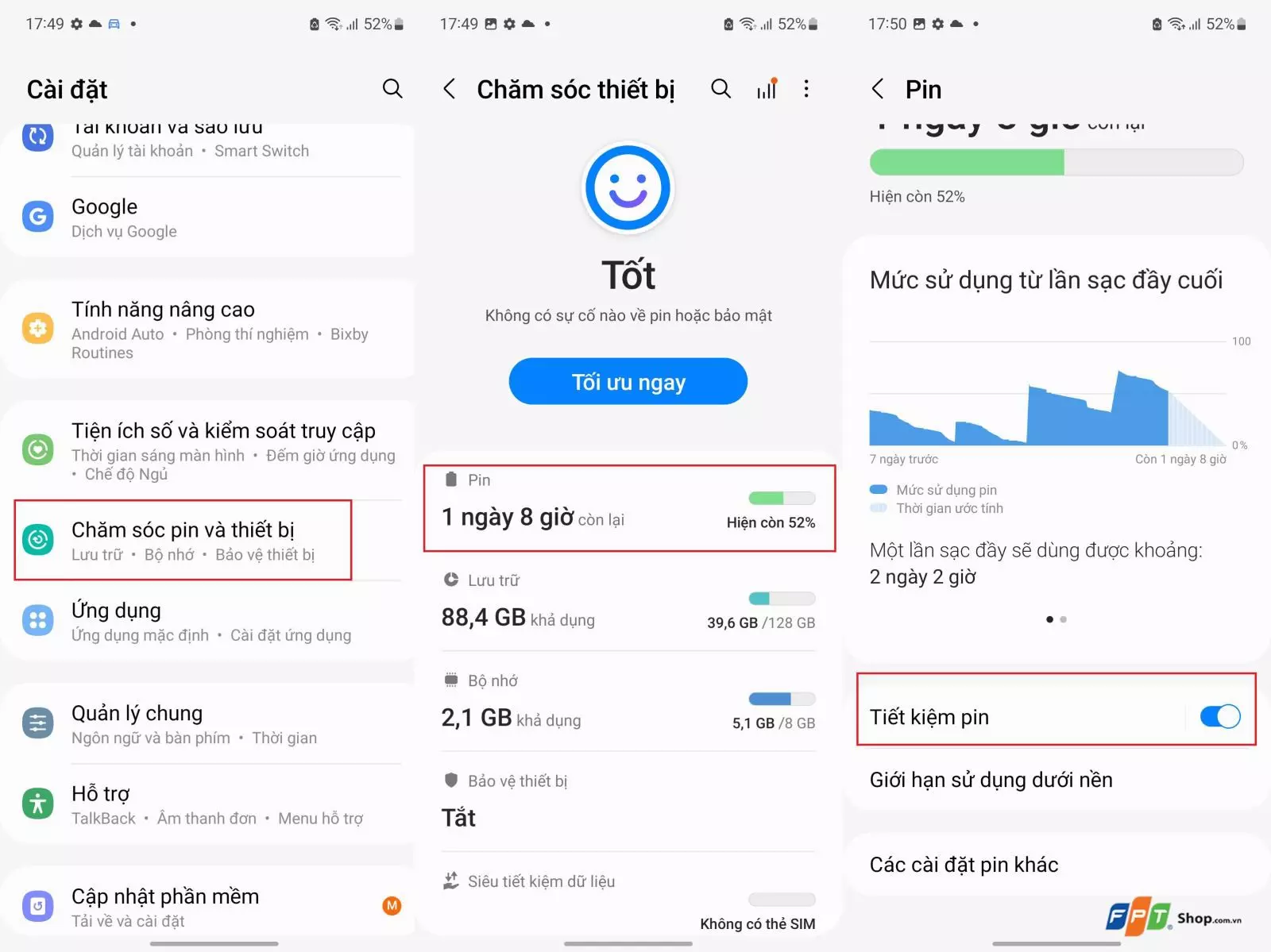
- Giao diện Android: Mở Cài đặt > Chăm sóc pin và thiết bị > Pin > Chế độ tiết kiệm pin > Gạt nút sang trái để tắt chế độ này.
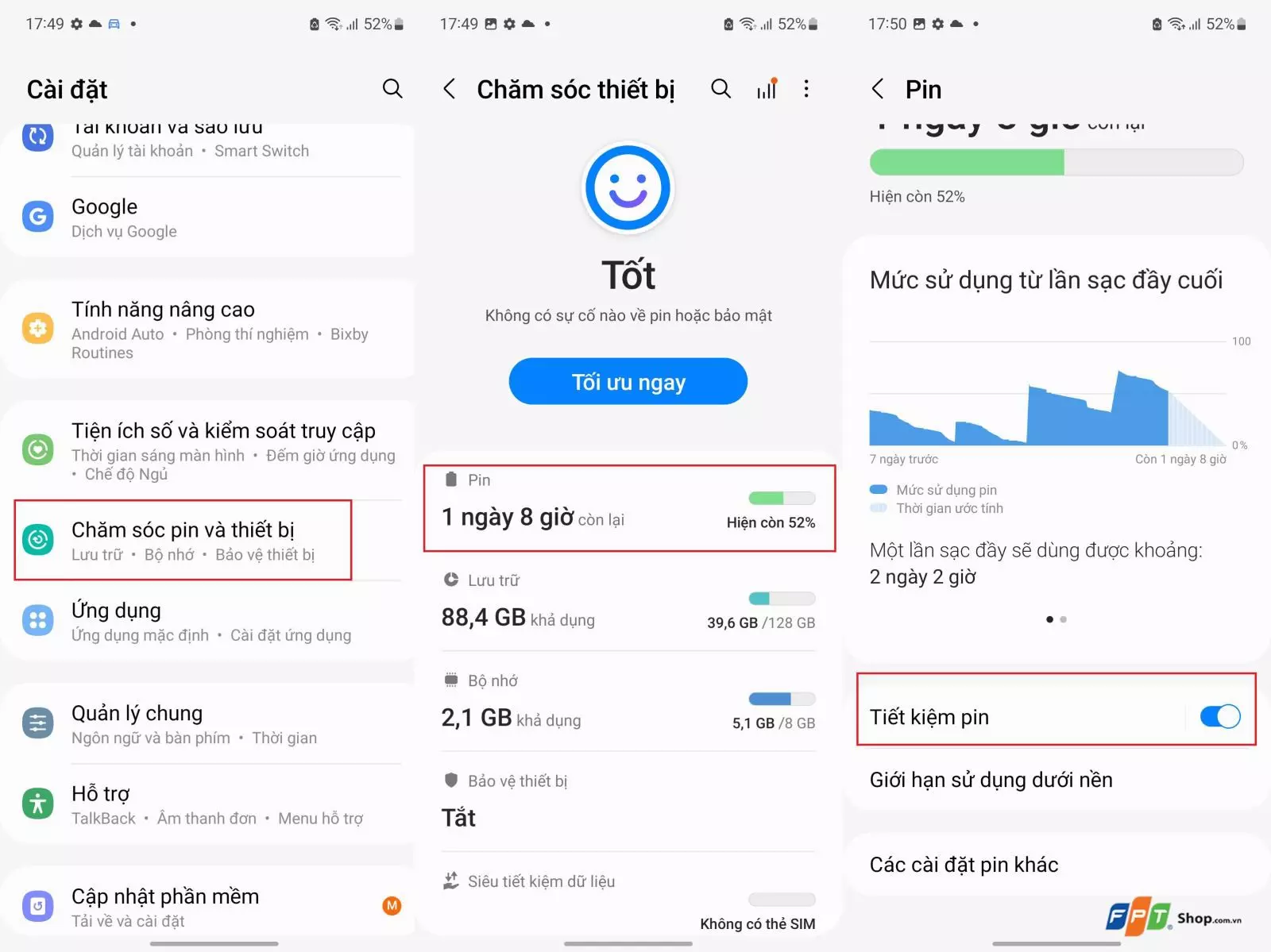
Cách 4: Đổi DNS trên điện thoại
- Đổi DNS trên điện thoại Android:
Một mẹo nhanh giúp bạn khắc phục tình trạng WiFi không có quyền truy cập Internet là áp dụng DNS khác trên điện thoại Android.
Bước 1: Truy cập ứng dụng Cài đặt > Vào mục Kết nối > Chọn Wi-Fi.
Bước 2: Chọn kết nối WiFi đang sử dụng.
Bước 3: Vào mục thông tin bên cạnh tín hiệu WiFi, chọn biểu tượng bánh răng > Nâng cao > DHCP > Tĩnh.
Bước 4: Kéo xuống các thiết lập bên dưới, điền DNS 1 là 1.1.1.1 > Ở DNS 2, điền 1.0.0.1 > Nhấn OK.
Cách đổi DNS trên điện thoại Android phù hợp với các hãng điện thoại Samsung, Xiaomi, LG, Nokia, Oppo,... nhằm xử lý hiệu quả lỗi kết nối WiFi yếu.
- Đổi DNS trên điện thoại iOS:
Bước 1: Truy cập vào Cài đặt > Chọn WiFi > Nhấp vào biểu tượng chữ “i” ở gần màn hình bên phải, bên cạnh WiFi bạn đang kết nối.
Bước 2: Tiếp theo, chọn Định cấu hình DNS > Thủ công > Thêm máy chủ > Nhập địa chỉ DNS có số 1.1.1.1, 1.0.0.1 > Nhấn Lưu.
Cách 5: Đặt lại cài đặt mạng
Sau khi thử 4 cách trên mà điện thoại vẫn không kết nối Internet, bạn có thể thử áp dụng cách đặt lại cài đặt mạng.
- Với iPhone: Chọn Cài đặt > Nhấn vào Cài đặt chung > Đặt lại > Chọn Đặt lại cài đặt mạng.
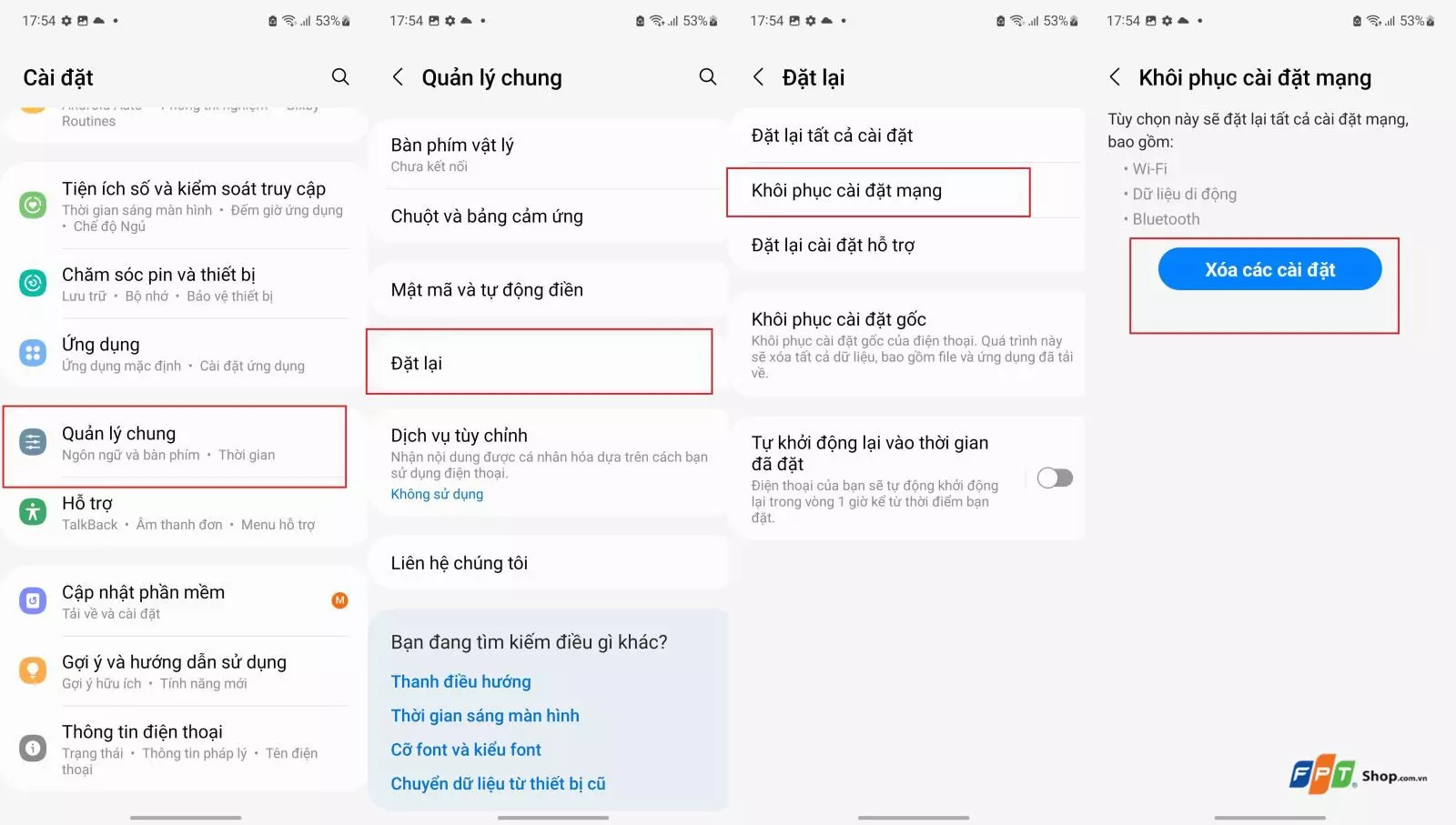
- Với Android: Chọn Cài đặt > Vào Quản lý chung > Đặt lại > Khôi phục cài đặt mạng > Xóa các cài đặt.
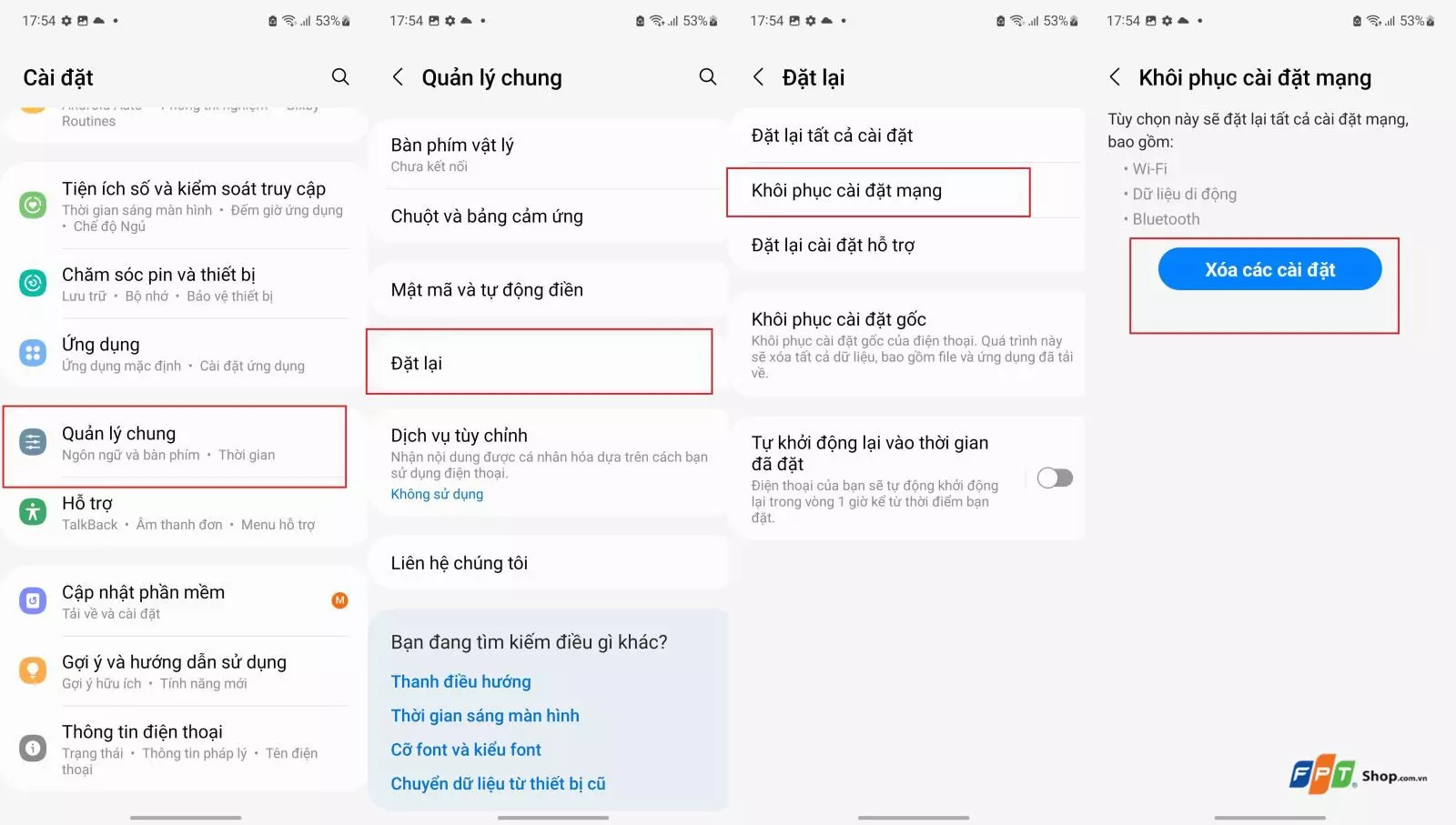
Vậy là bạn đã sửa lỗi WiFi không có quyền truy cập Internet trên điện thoại thành công. Nếu bạn còn câu hỏi, hãy để lại bình luận phía dưới, chúng tôi sẽ trả lời trong thời gian sớm nhất.
Xem thêm: Cách khắc phục nút WiFi không bật được trên điện thoại

















